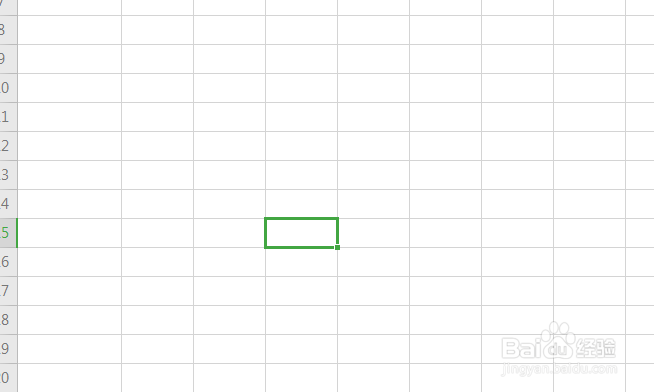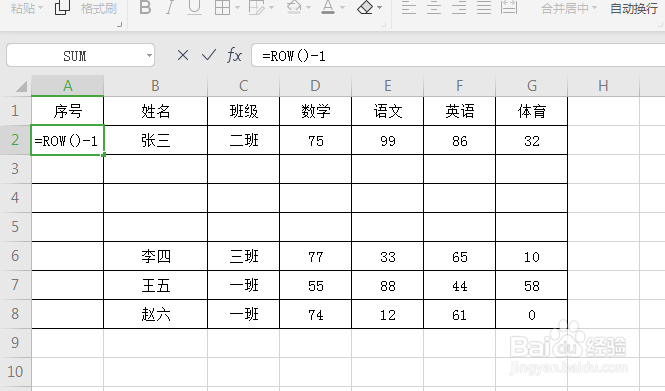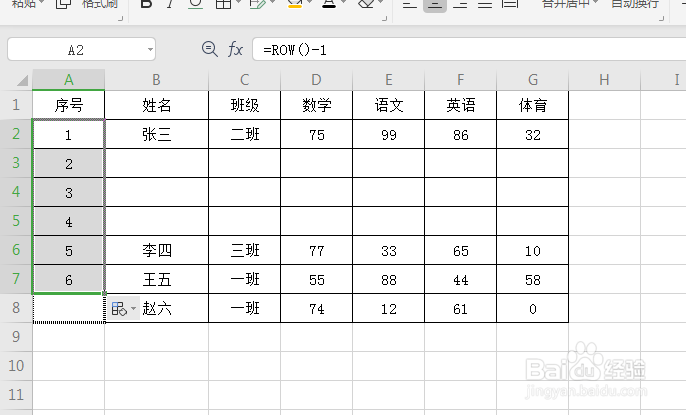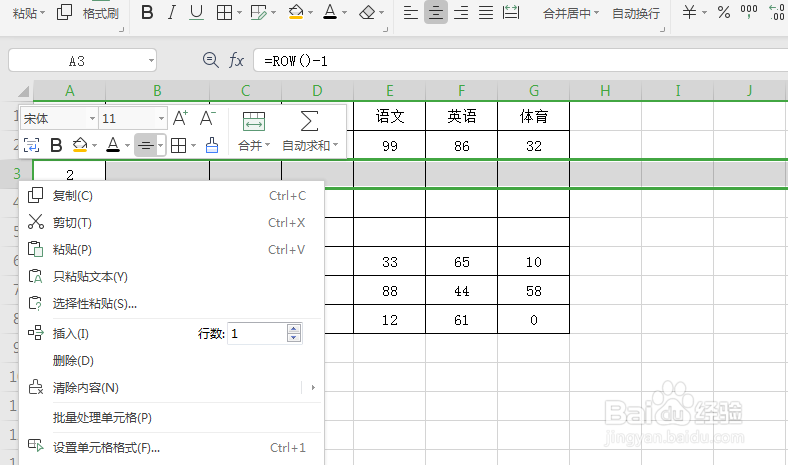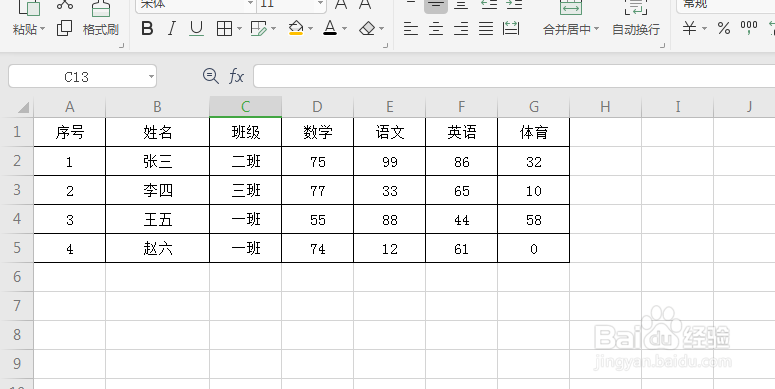WPS表格如何添加自动更新的序号
1、打开WPS OFFICE软件,切换到表格页面
2、加载我们想要编辑的数据
3、接着我们在第一个空白单元格处输入“=ROW()-1” 回车 (此处的-1是因为我们的单元格实际上是第二格)
4、接下来我们拖动序号下来,使其全部填充
5、选中行,右键点击删除。删除所有多余行。这时候我们会发现序号自动跟着更新
声明:本网站引用、摘录或转载内容仅供网站访问者交流或参考,不代表本站立场,如存在版权或非法内容,请联系站长删除,联系邮箱:site.kefu@qq.com。
阅读量:64
阅读量:79
阅读量:47
阅读量:71
阅读量:75